自分自身だけでなく、関係者のPCやスマホ、タブレットからのアクセスも除外したい
新規サイトを制作した際に、Googleアナリティクスを設定して、自宅というか関係者のログを除外しようと思ったが、その手順を忘れてしまった。さらにはGoogleアナリティクスの仕様がユニバーサルアナリティクスに変わってから関係者のログを除外したことなかった。そこで「google アナリティクス 自宅 除外」でググるも期待する検索結果が出てこない。。。ほとんどヒットする検索結果が「除外したいIPを設定する」という内容なのだが、自宅で普通にプロバイダ契約しているため、IPは固定IPではなくグローバルIPとなっているためIPアドレスを指定できない。「こうやって書けばグローバルIPでも大丈夫」の記事を見つけるも知識不足で理解できないし、「固定IPを取得できるサービスがある」との記事を見つけたが、この手間はできれば踏みたくない。
これまでも除外用のページを用意して、そのページにアクセスすることで解析対象外となるCookieを用いた仕組みがあったのだが、Googleアナリティクスの仕様が変わってから、同様の導入手順を紹介している記事が見つからない。そんな中でも、いろんなサイトを参考にしながら試行錯誤して、ようやくうまくできたので備忘録として手順を残します。
前提として、すでにGoogleアナリティクスの設定は済み、もしくはトラッキングコードを取得していること。
全体の流れは、まとめるとこんな感じ。
- アナリティクスの設定で、プロパティのカステム定義のカスタムディメンションの設定を行う
- ログ除外用のページを用意する
- ビューのフィルタを使って、作成したカスタムディメンションの設定をする。
ひとつずつ見ていく。
アナリティクスの設定で、プロパティのカステム定義のカスタムディメンションの設定を行う
「アナリティクス設定」をクリックし、設定したいアカウントとプロパティを選択後、「カスタム定義」をクリック。項目が展開されるので、「カスタム ディメンション」をクリック。
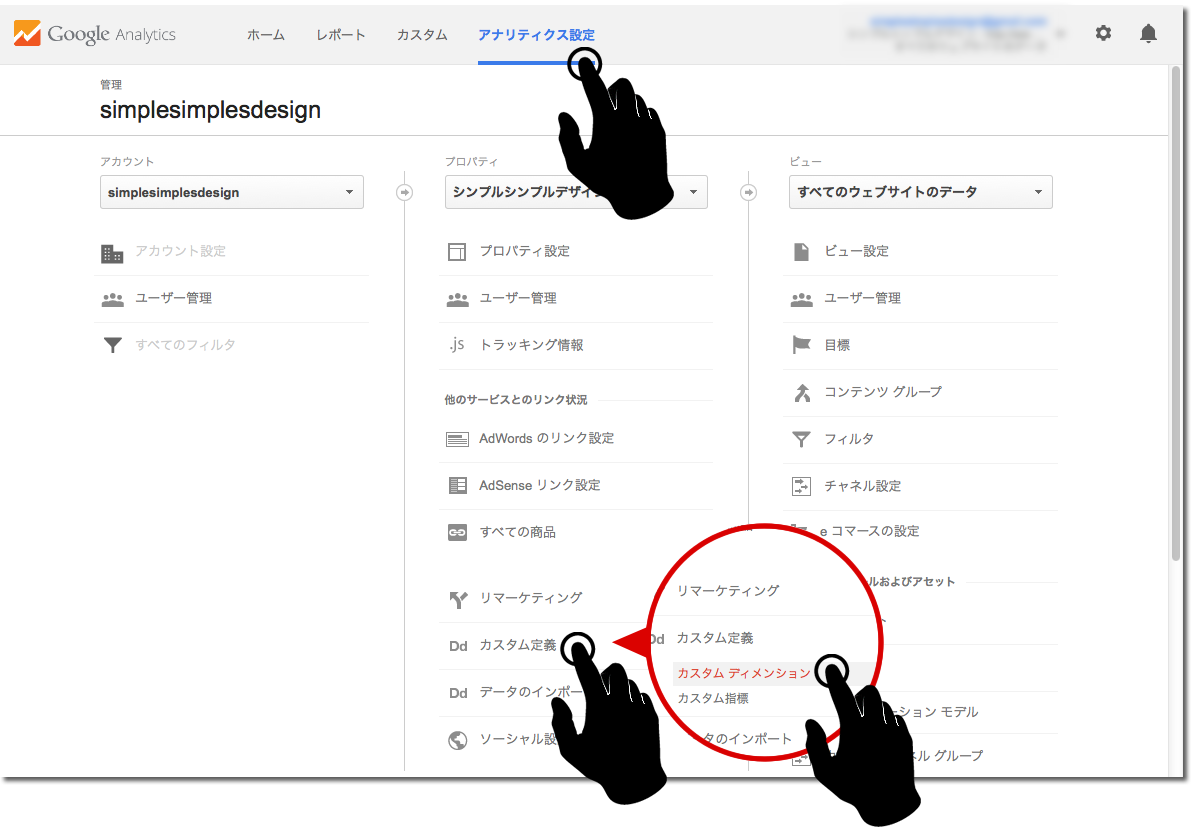
「新しいカスタム ディメンション」をクリック
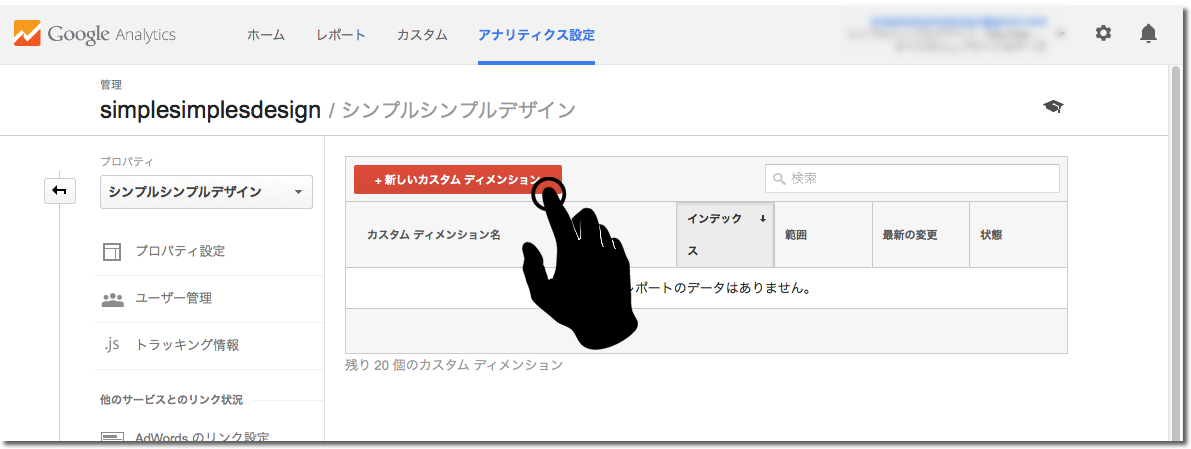
名前には、任意の名前を入力(ここでは「解析除外ユーザー」)し、範囲では「ユーザー」を選択、アクティブにチェックが入っていることを確認して、「作成」をクリック。
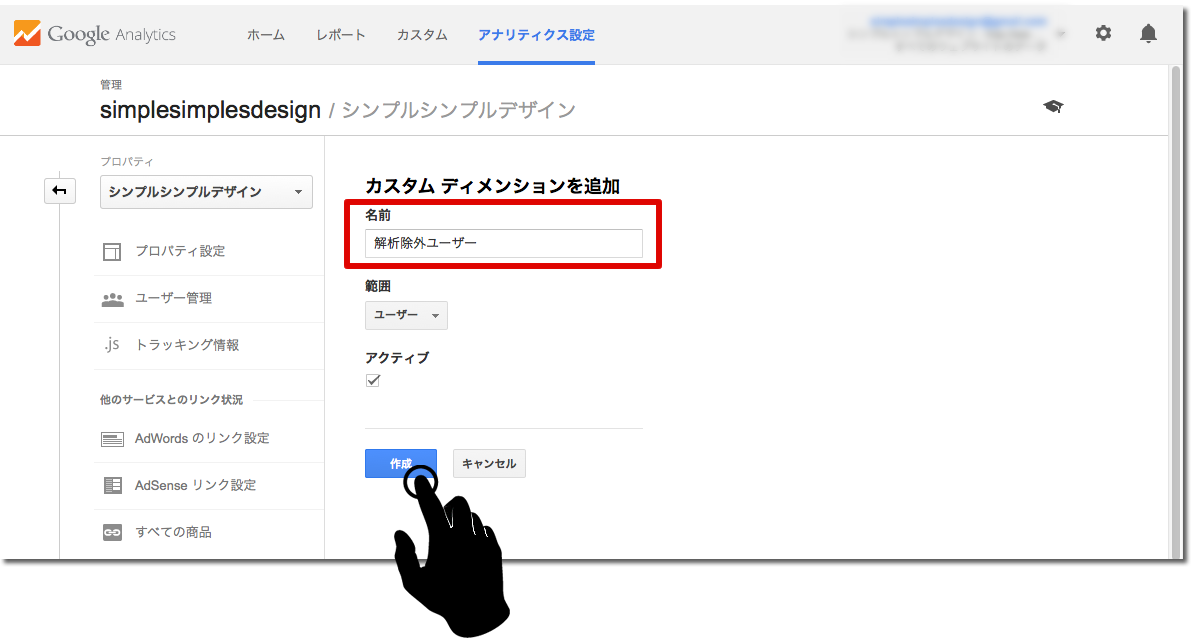
ここで発行されているコードはのちほど利用します。
JavaScriptのコードをどこかにコピペしておいて、「完了」をクリック。
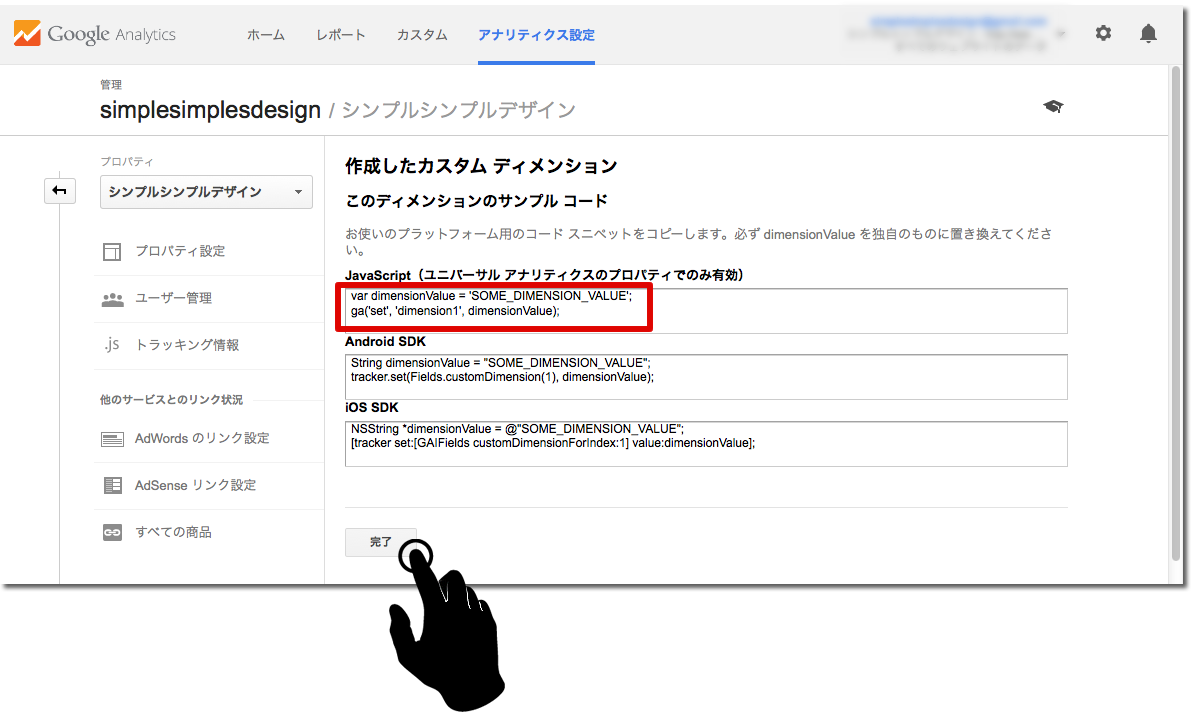
ログ除外用のページを用意する
任意のファイル名でログ除外用のページを用意します。シンプルなHTMLファイルにGoogleアナリティクスのトラッキング情報をセットします。
<!DOCTYPE html>
<html lang="ja">
<head>
<script>
(function(i,s,o,g,r,a,m){i[‘GoogleAnalyticsObject’]=r;i[r]=i[r]||function(){
(i[r].q=i[r].q||[]).push(arguments)},i[r].l=1*new Date();a=s.createElement(o),
m=s.getElementsByTagName(o)[0];a.async=1;a.src=g;m.parentNode.insertBefore(a,m)
})(window,document,’script’,’//www.google-analytics.com/analytics.js’,’ga’);
ga(‘create’, ‘UA-XXXXXXXX-X’, ‘XXXXX’);
ga(‘send’, ‘pageview’);
</script>
</head>
<body>
</body>
</html>
このファイルにさきほどコピペした情報を下記のように挿入します。
<!DOCTYPE html>
<html lang="ja">
<head>
<script>
(function(i,s,o,g,r,a,m){i[‘GoogleAnalyticsObject’]=r;i[r]=i[r]||function(){
(i[r].q=i[r].q||[]).push(arguments)},i[r].l=1*new Date();a=s.createElement(o),
m=s.getElementsByTagName(o)[0];a.async=1;a.src=g;m.parentNode.insertBefore(a,m)
})(window,document,’script’,’//www.google-analytics.com/analytics.js’,’ga’);
ga(‘create’, ‘UA-XXXXXXXX-X’, ‘XXXXX’);
var dimensionValue = ‘no_log’;
ga(‘set’, ‘dimension1’, dimensionValue);
ga(‘send’, ‘pageview’);
</script>
</head>
<body>
</body>
</html>
最後に、SOME_DIMENSION_VALUE を任意の名前に変更(ここではno_log)します。
このファイルをサーバーにアップロードします。
ビューのフィルタを使って、作成したカスタムディメンションの設定をする。
関係者除外用のビューを新規で作成します。ビューの「すべてのウェブサイトのデータ」を選択し、「新しいビューを作成する」をクリックします。

このビューでトラッキングするデータでは「ウェブサイト」を選択し、レポートビュー名には任意(ここでは「関係者除外」)の名前を入力し、レポートのタイムゾーンでは「日本」を選択し、「ビューを作成」をクリックします。
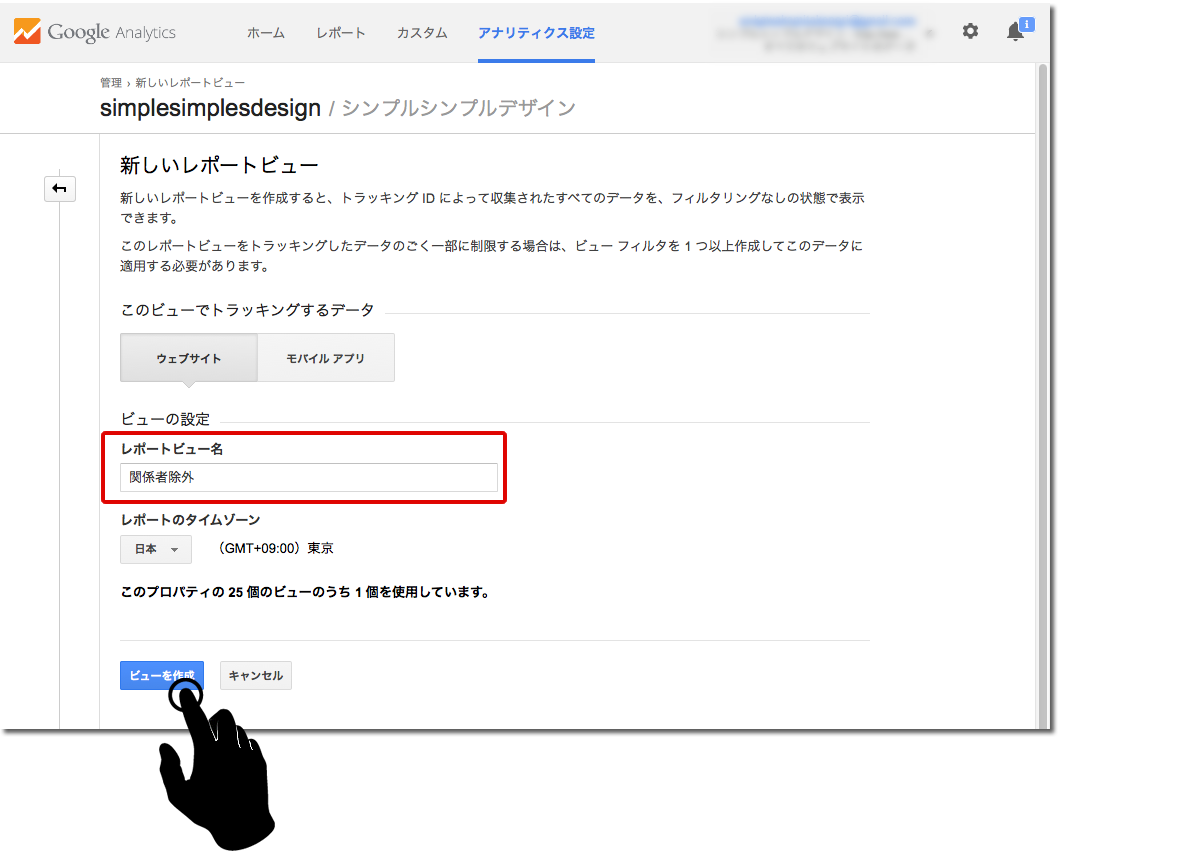
設定したビュー(ここでは「関係者除外」)を選択し、「フィルタ」をクリック
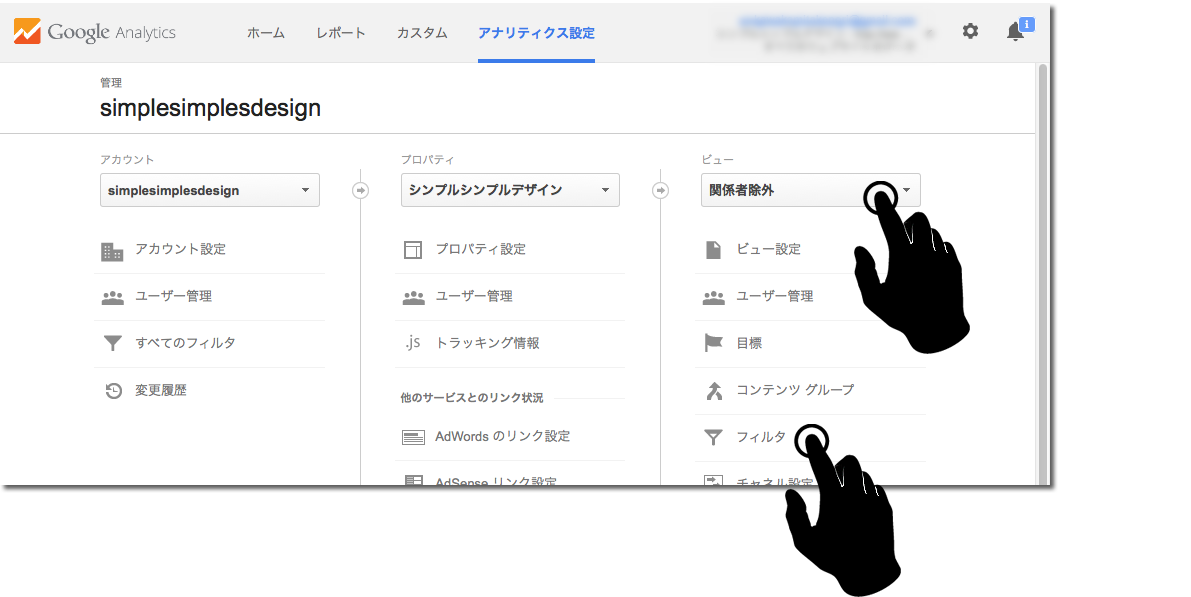
「新しいフィルタ」をクリック
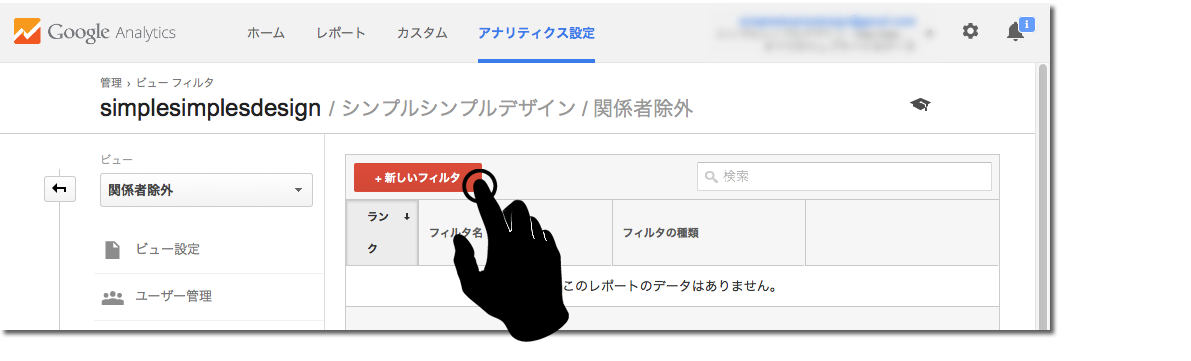
フィルタ名には任意(ここでは「関係者除外」)の名前を入力、フィルタの種類は「カスタム」を選択し、除外を選択し、フィルタフィールドには、最初にカスタム ディメンションの設定をした際の名称(ここでは「解析除外ユーザー」)を選択し、フィルタ パターンには、ログ除外用のページを用意した際に設定した名前(ここでは「no_log」)を記入して保存します。
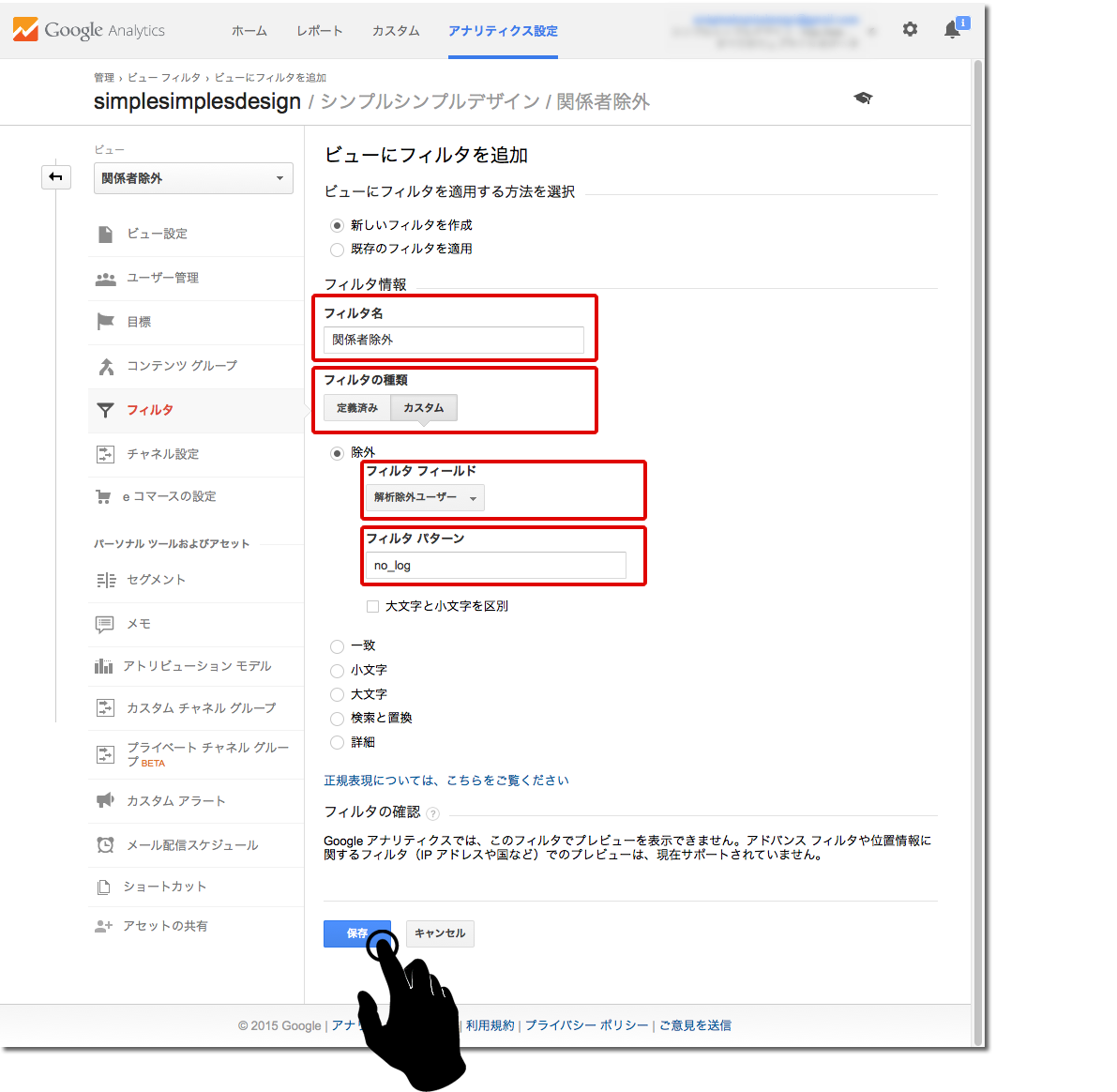
ログ除外用ページへアクセスする
確認は「翌日」から
ログ解析の対象外とする関係者のみ、さきほどアップロードしたログ除外用ページへアクセスします。これで翌日からログの集計に含まれなくなります。リアルタイムのログを見て設定が反映されなくて焦りましたが翌日の集計で反映されてました(何気にこれでしばらくはまりました・・・)。
ブラウザ別、デバイス別にアクセスする必要があります。
ちなみに、Cookieを意図的にクリアした場合は、再度このページをアクセスする必要があります。
